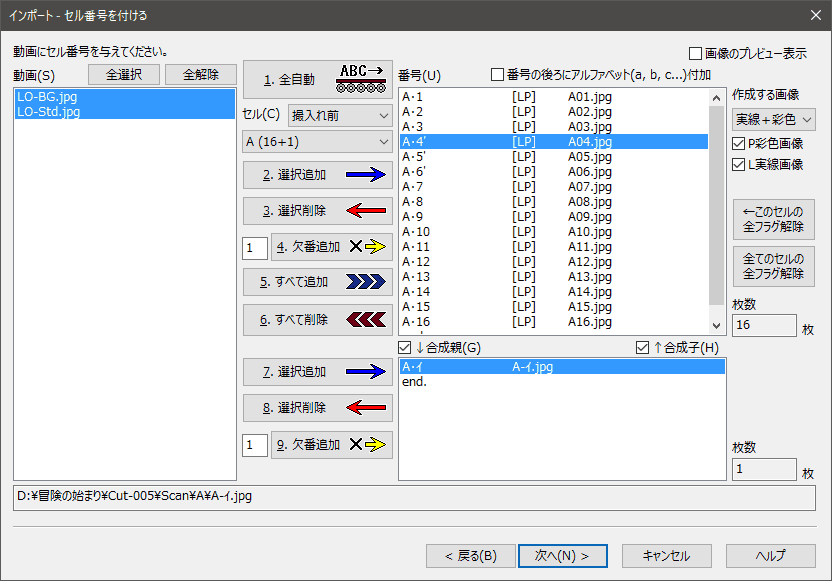
⇒ 詳細ページへ
⇦ 前ページの操作手順へ
- 動画素材のファイル名が適当な連番の場合(★)
動画素材のファイル名がセル番号(A1, A01, a001 など)の場合
合成を設定する方法(☆)
合成親
合成子
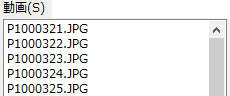

リストのうち「Aセル」にしたいファイル名を選択します。 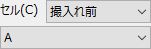 を「A」にします。
を「A」にします。 ボタンを押します。
ボタンを押します。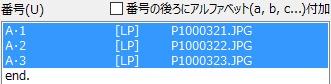
選択したファイルが右側に移動し 「A-1」〜「A-3」 まで割り当てられます。 - 1.に戻って、「Bセル」以降も同様に割り当てていきます。
- もし、合成が必要な場合には、下の☆の方法で割り当ててください。
 がオンの場合、表のリストをクリックすることで、 画像の確認ウィンドウで画像内容の確認が出来ます。
がオンの場合、表のリストをクリックすることで、 画像の確認ウィンドウで画像内容の確認が出来ます。 ボタンを押して次のページへ移動してください。
ボタンを押して次のページへ移動してください。- ➡ 次ページの操作手順へ

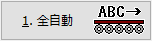 ボタンを押す。
ボタンを押す。- 自動でセル番号付ける方法ダイアログが表示される。
- そのダイアログで [ 開始 ] ボタンを押すと、ファイル・パスから自動的にセル番号を認識します。
- 自動でセル番号を付ける処理の結果報告ダイアログが表示され、セル番号が割り振られたか否かの情報が表示されます。
- [ 閉じる ] ボタンを押してそのダイアログを閉じます。
- 自動でセル番号付ける方法ダイアログが表示される。
- もし、セル番号がうまく認識されず、セル番号が割り当てられなかったセルを、上の★のように手動で割り当てます。
- もし、合成が必要な場合には、下の☆の方法で割り当ててください。
 がオンの場合、表のリストをクリックすることで、 画像の確認ウィンドウで画像内容の確認が出来ます。
がオンの場合、表のリストをクリックすることで、 画像の確認ウィンドウで画像内容の確認が出来ます。 ボタンを押して次のページへ移動してください。
ボタンを押して次のページへ移動してください。- ➡ 次ページの操作手順へ
なお、この項目は前項目の 3. の続きとして説明します。つまり、すでに「Aセル」にはセル番号が割り振られた動画が存在する状態でないとこの機能は使用できませんのでご注意ください。
- 合成親

「Aセル」 の 「合成親」 にしたい画像のファイル名を選択してください。 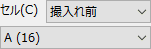
[ セル(C) ] のコンボボックスを 「A」 にします。すでに 「Aセル」 には何枚か動画が割り当てられている状態でなくてはなりません。つまり、(数値) がこの時点で表示されている必要があります。  をオンしてください。
をオンしてください。 ボタンを押してください。
ボタンを押してください。
選択したファイルが右下の表に移動し 「A-イ」が割り当てられます。
このような 「イ」・「ロ」・「ハ」… の文字が付いたセル番号の事を、業界用語で 「合成親」 と言います。- 1.に戻って、 「Bセル」 以降も同様に割り当てていきます。
- 「合成親」 だけ設定して、 「合成子」 を設定せずに
 ボタンを押すと、
ボタンを押すと、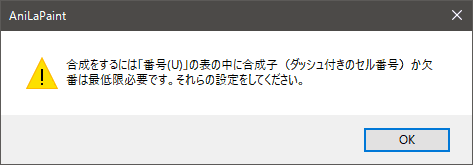
エラー・メッセージが表示され、次ページには移動できません。
「合成親」 を設定した場合には、必ず 「合成子」 も設定してください。
- 合成子
- 先に上の項目の ☆ を実行して 「合成親」 を設定してください。この項目は、すでに 「合成親」 が設定されている前提で進めます。
- 「Aセル」 に 「合成子」 を設定したい場合には、
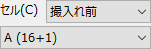 を 「A」 にします。
を 「A」 にします。
この例では (16+1) となっていますが、 「16」 は 「Aセル」 の総枚数で、 「1」 は 「Aセルの合成親」 の総枚数です。
このように、 (数字+数字) が表示されている必要があります。 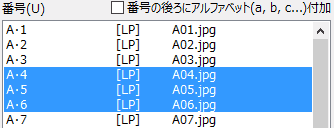
右上の表で、 「合成子」 にしたいセル番号を選択してください。- たとえば、 「A-4」〜「A-6」 を選択した状態で、
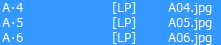
 をオンにすると、
をオンにすると、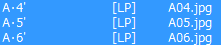
「A-4'」〜「A-6'」 のように 「'」 ダッシュ付きのセル番号に変化します。
このような 「'」 ダッシュ付きのセル番号の事を、業界用語で 「合成子」 と言います。 - 2.に戻って、「Bセル」以降も同様に割り当てていきます。
- 先に上の項目の ☆ を実行して 「合成親」 を設定してください。この項目は、すでに 「合成親」 が設定されている前提で進めます。